示例鲁大师一键重装系统教程
- 分类:帮助 回答于: 2019年04月07日 08:24:00
估计不少小伙伴的电脑上都安装了鲁大师,那么你们听说过鲁大师安装系统吗?鲁大师一键系统重装无需电脑基础,全自动在线一键重装系统,支持xp/win7/10轻松换!赶紧来瞧瞧吧
鲁大师是一款功能非常强大的个人电脑系统工具,可以帮助我们进行硬件检测,辨别硬件真伪,驱动检测,清理优化等等。下面,我就给大家介绍一下鲁大师的另外一个功能,一键重装系统。
1、打开鲁大师,点击界面上方的装机必备

鲁大师一键重装系统电脑图解1
2、装机必备下找到一键还原系统,点击
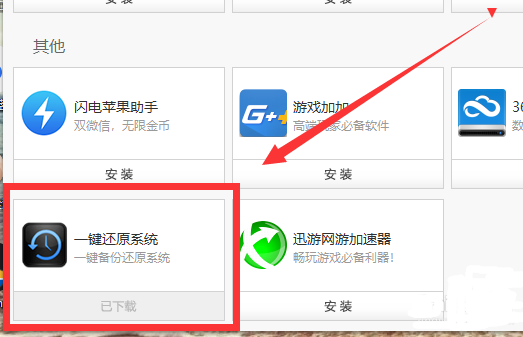
鲁大师电脑图解2
3、点击下载,在上方点击下载按钮,可以查看下载进度
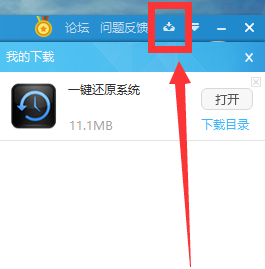
鲁大师一键重装系统电脑图解3
4、下载完成后打开程序,点击一键重装
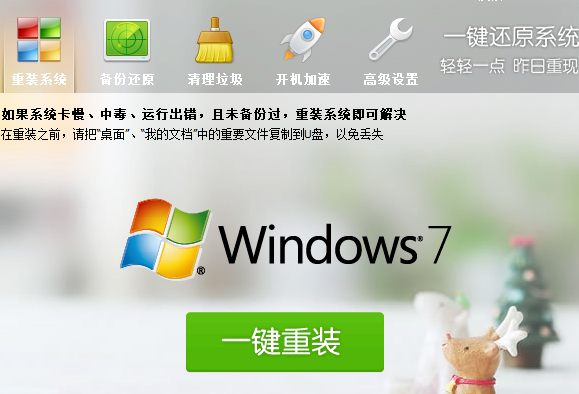
鲁大师装系统电脑图解4
5、等待系统的下载

鲁大师电脑图解5
6、下载完成后开始系统的安装,无需任何操作,等待就好
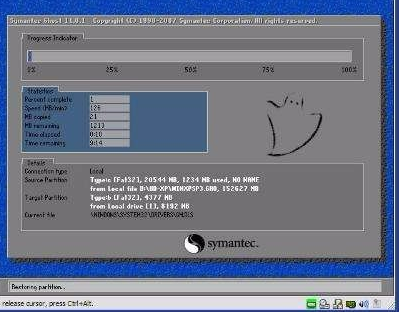
鲁大师一键重装系统电脑图解6
以上就是鲁大师一键重装系统的方法了,希望能帮助到你
 有用
93
有用
93


 小白系统
小白系统


 1000
1000 1000
1000 1000
1000 1000
1000 1000
1000 1000
1000 1000
1000 0
0 0
0 0
0猜您喜欢
- 手把手教你电脑开机不显示桌面图标怎..2019/01/24
- 王者荣耀名字特殊符号大全再也不怕重..2021/02/26
- 电脑重装系统没有声音怎么办..2022/11/04
- adb驱动:提升手机与电脑连接效率的必备..2023/11/08
- 一条命令解决explorer.exe应用程序错..2020/08/09
- 电脑磁盘c盘内存不足怎么清理..2021/05/06
相关推荐
- [word删除眉页的方法]2023/11/20
- 填充快捷键简化您的输入2023/11/07
- 壁纸软件如何下载动态壁纸..2023/05/02
- 【探寻联想笔记本电脑的卓越性能与创..2024/02/29
- 系统win11卸载软件怎么操作2021/08/02
- [qq头像图片]:个性化你的QQ头像,让你与..2024/02/20




















 关注微信公众号
关注微信公众号





